Cómo cambiar fecha y hora en iPhone o iPad en iOS 17
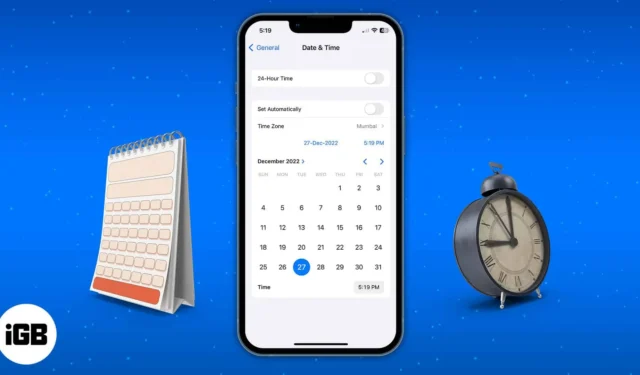
Dos elementos importantes de la pantalla del iPhone que miramos todos los días son la fecha y la hora. Los problemas con formatos erróneos de fecha u hora son bastante frecuentes y pueden provocar que algunas aplicaciones de iPhone no funcionen correctamente. En esta publicación, te mostraré cómo ajustar la fecha y la hora en tu iPhone y iPad.
- Cómo cambiar manualmente la hora y fecha en iPhone o iPad
- Cómo actualizar automáticamente la zona horaria en iPhone
Cómo cambiar manualmente la hora y fecha en iPhone o iPad
- Inicie la aplicación Configuración en su iPhone.
- Vaya a General → Fecha y hora .
- Desactive Establecer automáticamente .
- Ahora, configure la fecha y la hora manualmente.
- Toque Zona horaria y seleccione la ciudad.
- Luego configure la fecha y la hora en la parte inferior de la tarjeta.
- Además, también puede activar el botón junto a Horario de 24 horas .
Cómo actualizar automáticamente la zona horaria en iPhone
¿No quiere tomarse la molestia de ajustar manualmente la fecha y la hora mientras viaja por el mundo? Los pasos que se mencionan a continuación le permitirán ajustar automáticamente la fecha y la hora con el cambio en su ubicación.
- Abra la aplicación Configuración .
- Dirígete a Privacidad y seguridad .
- Seleccione Servicios de ubicación → Activar Servicios de ubicación .
- Desplácese hacia abajo y toque Servicios del sistema .
- Asegúrese de que Configuración de zona horaria esté activada.
- Regrese a la página principal de configuración .
- Toque General → Fecha y hora .
- Active Establecer automáticamente .
¿Por qué no puedo cambiar la fecha y la hora en mi iPhone?
Puede haber varias razones por las que no deba cambiar la información Establecer automáticamente en su iPhone o iPad. Algunas de las razones más destacadas se encuentran a continuación:
- Screen Time está activado: Screen Time está destinado a evitar que los usuarios superen las limitaciones de tiempo establecidas manualmente ajustando la configuración de fecha y hora. Si desea modificar la fecha y la hora, debe desactivar Screen Time o esperar hasta que se alcance la restricción de tiempo.
- Proveedor de servicios: Todos los operadores no admiten la configuración automática de fecha y hora. Puede solucionar este problema actualizando la configuración de su operador o comunicándose con su proveedor de servicios telefónicos.
- Configuración de servicios de ubicación: verifique si la configuración de sus servicios de ubicación está deshabilitada. En caso afirmativo, eso podría interferir con el ajuste automático de la fecha y la hora.
- Política de administración de dispositivos: si obtuvo su iPhone en su lugar de trabajo, es posible que el administrador de TI haya programado su dispositivo para prohibirle ajustar la fecha y la hora.
- Disponibilidad en su región: actualmente no se puede acceder a esta función en todos los países y regiones y podría ser la razón por la que no puede configurar automáticamente la fecha y la hora en su iPhone.
Preguntas más frecuentes
P. ¿Cómo cambio la fecha de una foto en mi iPhone?
No necesita software de terceros para modificar la marca de tiempo en las imágenes de su iPhone. Consulta nuestro post para saber cómo cambiar la fecha y hora de fotografías y vídeos en tu iPhone .
¿Que hora es?
Es fundamental tener la fecha y hora correctas en tu iPhone. Espero que esta publicación te haya ayudado a resolver el problema de una fecha y hora incorrectas. Si tienes alguna pregunta sobre tu dispositivo Apple, déjala en los comentarios y haré todo lo posible para responderla.



Deja una respuesta